Trabalhando com Subcircuitos¶
Subcircuitos são utilizados para trazer maior clareza ao esquema elétrico. É muito proveitoso em grandes circuitos ou em circuitos em que um bloco de componentes aparece várias vezes.
No Qucs, cada esquema elétrico contendo uma conexão para um subcircuito é um subcircuito. Você pode conseguir uma conexão para um subcircuito usando a barra de ferramentas, a listagem de componentes (nos “componentes soltos”) ou pelo Menu (Inserir->Inserir Conexão). Após colocar todos as conexões a subcircuitos (dois por exemplo) você precisará salvar o esquema elétrico (e.x. CTRL-S). Dando uma olhada no conteúdo da lista de visualização (figura 1), você agora verá um “2-portas” do lado direito do nome do esquema elétrico (coluna “Nota”). Esta Nota marca todos os documentos que são subcircuitos. Agora mude para o diagrama elétrico que você quer usar o subcircuito. Entao clique no nome do subcircuito (conteúdo da lista de visualização). Movendo o mouse para dentro da área do documento, você verá que agora é possível colocar o subcircuito dentro do circuito principal. Faça então e complete o esquema elétrico. Você agora pode executar uma simulação. O resultado é o mesmo que se todos os componentes do subcircuito fossem colocados diretamente no circuito.
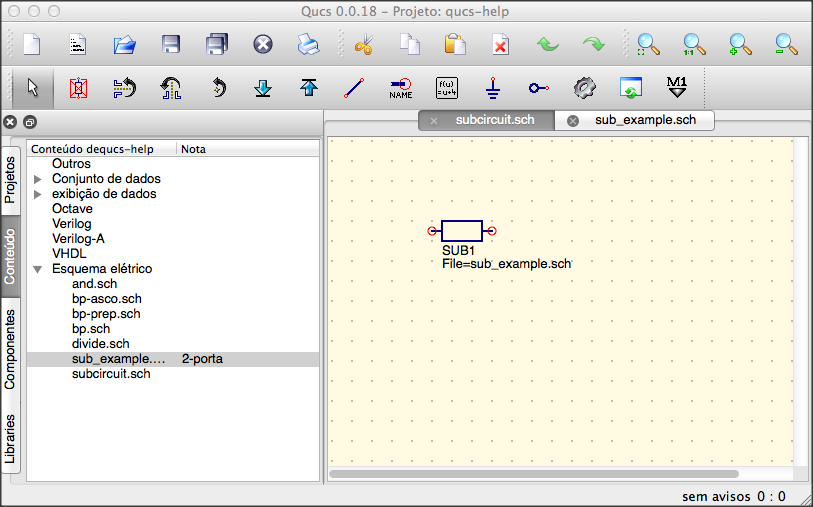
Figure 1 - Accesing a subcircuit
Se você selecionar um componente subcircuito (clique no seu símbolo no esquema elétrico) você poderá visualizar o esquema elétrico do seu subcircuito pressionando CTRL-I (claro, esta função pode ser alcançada pela barra de tarefas e via Menu). Você pode voltar pressionando CTRL-H.
Se você não gostar do simbolo de um componente subcircuito, você poderá desenhar seu próprio símbolo e colocar o texto do componente na posição favorita. Apenas abra seu esquema elétrico do subcircuito e vá no Menu: Arquivo->Editar Símbolo do Circuito. Se você nunca desenhou um símbolo para este componente, um símbolo simples é criado automaticamente. Você agora pode editar este símbolo desenhado linhas e arcos. Quando terminar, salve-o. Agora coloque-o em outro esquema elétrico, e você terá um novo símbolo.
Como todos os outros componentes, subcircuitos podem ter parâmetros. Para criar seus próprios parâmetros, volte para o ediotr onde você editou o símbolo do circuito e dê um duplo clique nos parâmetros de texto do subcircuito. Uma janela aparecerá e você poderá preencher os parâmentros com valores padrões e descrições. Quando estiver pronto, feche a janela e salve o subcircuito. Em cada esquema elétrico que o subcircuito for colocado, ele possuirá novos parâmentros que poderão ser editados como em todos os outros componentes.
Subcircuitos com parâmetros¶
Um exemplo simples usando subcircuitos com parâmetros e equações é fornecido aqui.
Criar um sub-circuito:
- Crie um novo projeto
- Nova esquema (para sub-circuito)
- Adicionar um resistor, indutor e capacitor, conectá-los em série, adicionar duas portas
- Salve o sub-circuito como RLC.sch
- Dar valor de resistor como ‘R1’
- Adicionar equação ‘ ind = L1’,
- Dar valor do indutor como ‘ind’
- Dar o valor do capacitor como ‘C1’
- Salvar
- Arquivo > Editar Símbolo do Circuito
- Duplo clique sobre o ‘ SUB arquivo = nome ‘ etiqueta sob a caixa retangular
- Adicionar nome = R1, valor padrão = 1
- Adicionar nome = L1, valor padrão = 1
- Adicionar nome = C1, valor padrão = 1
- OK
Inserir subcircuito e definir os parâmetros:
- Nova esquema (para testbench)
- Salve Test_RLC.sch
- Projeto conteúdo > escolher e colocar o sub-circuito RLC acima
- Adicionar fonte de tensão CA (V1) e solo
- Adicionar simulação de AC, de 140Hz a 180Hz, 201 pontos
- Defina no símbolo do sub-circuito
- R1 = 1
- L1 = 100e-3
- C1 = 10e-6
- Simular
- Adicionar um diagrama cartesiano, plote V1.i
- O resultado deve ser a ressonância do circuito RLC.
- Os parâmetros do subcircuito RLC podem ser alterados na parte superior esquemática.